نقل الملاحظات من iPhone إلى Android
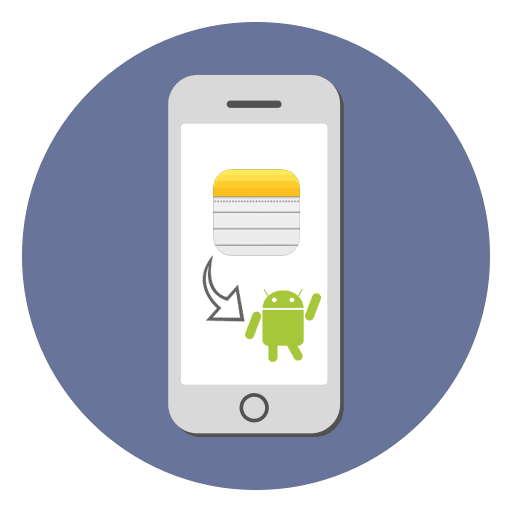
عند التبديل من جهاز iOS إلى Android ، يصبح من الضروري نقل جميع البيانات ، بما في ذلك الملاحظات. من السهل القيام بذلك باستخدام الخدمات المساعدة.
نقل الملاحظات من iPhone إلى Android
الملاحظات عبارة عن سجلات نصية لنقلها والتي لا يحتاج المستخدم إلى حفظها أولاً على جهاز كمبيوتر ثم تحميلها على Android. يمكن القيام بذلك بسرعة باستخدام المزامنة من خلال الخدمات الشائعة مثل Gmail و Outlook.
انظر أيضا: استعادة الملاحظات على iPhone
الأسلوب 1: حساب Gmail
الطريقة الأسرع والأكثر ملاءمة لنقل جميع الملاحظات ، لأن مثل هذا الحساب موجود على نظام Android. يبقى فقط لتكوين التزامن على كلا الجهازين.
انظر أيضا: مزامنة جهات اتصال iPhone مع Gmail
المرحلة 1: استخدام iPhone
- افتح إعدادات iPhone.
- انتقل إلى قسم "البريد" .
- اختر "الحسابات" .
- ابحث عن العنصر "Gmail" وانقر فوقه .
- في القائمة التي تفتح ، حرك المفتاح المقابل لعنصر "الملاحظات" إلى اليمين لتنشيط التزامن.
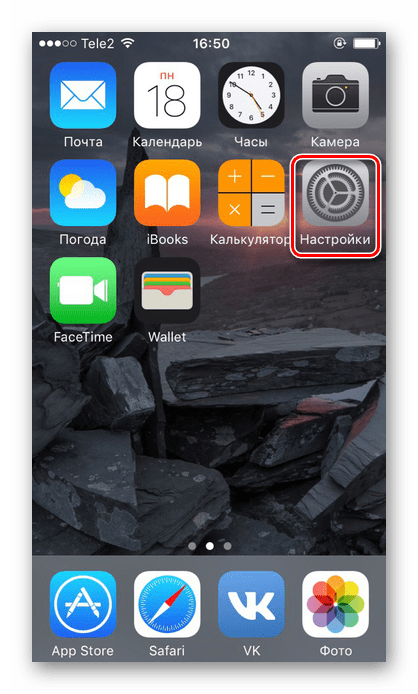

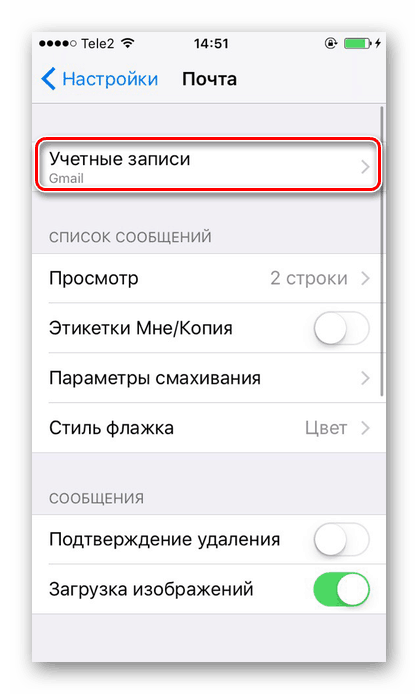
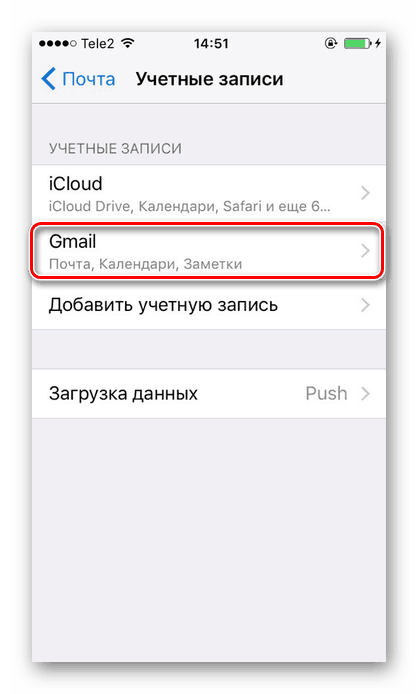

المرحلة 2: العمل مع الهاتف الذكي الذي يعمل بنظام Android
- انتقل إلى تطبيق البريد الإلكتروني Gmail الخاص بك.
- انقر على أيقونة القائمة الخاصة في الزاوية اليسرى العليا.
- انقر فوق "الإعدادات" .
- انتقل إلى القسم باسم البريد الخاص بك.
- ابحث عن عنصر "مزامنة Gmail" وحدد المربع المجاور له.
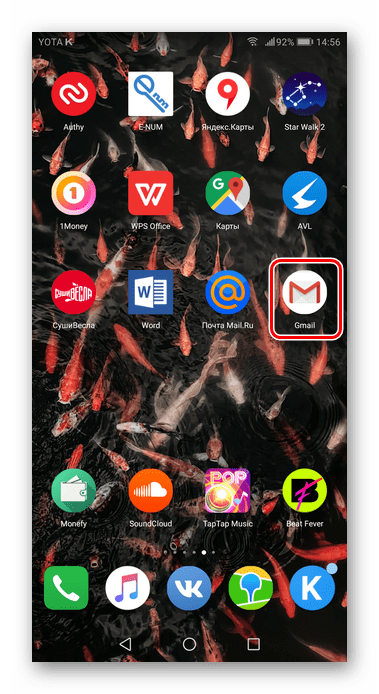
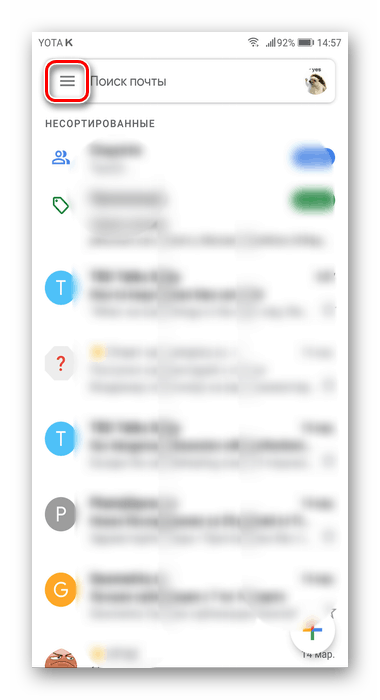
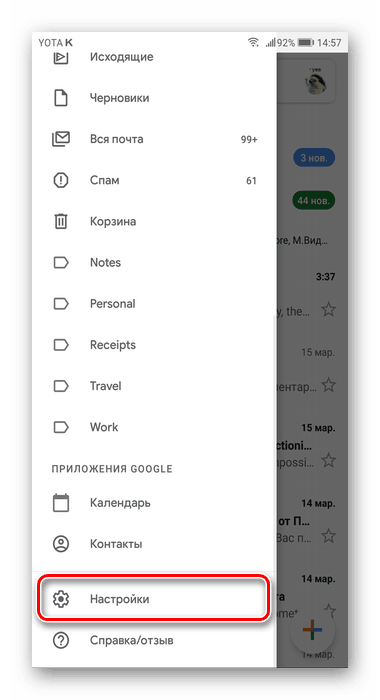
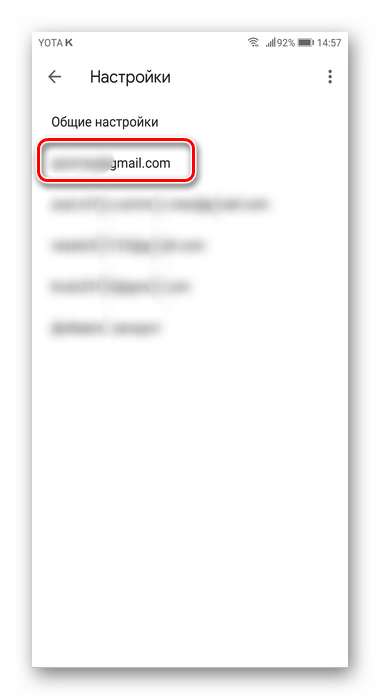
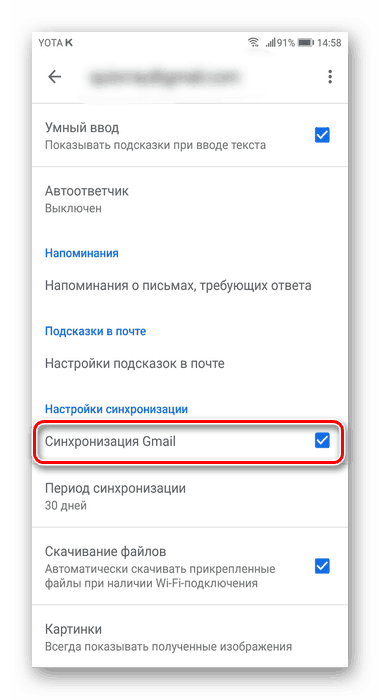
لتظهر الملاحظات تلقائيًا على Android ، تحتاج إلى إنشائها في مجلد معين في التطبيق على iPhone. ثم تظهر الإدخالات في قسم "الملاحظات" في Gmail.
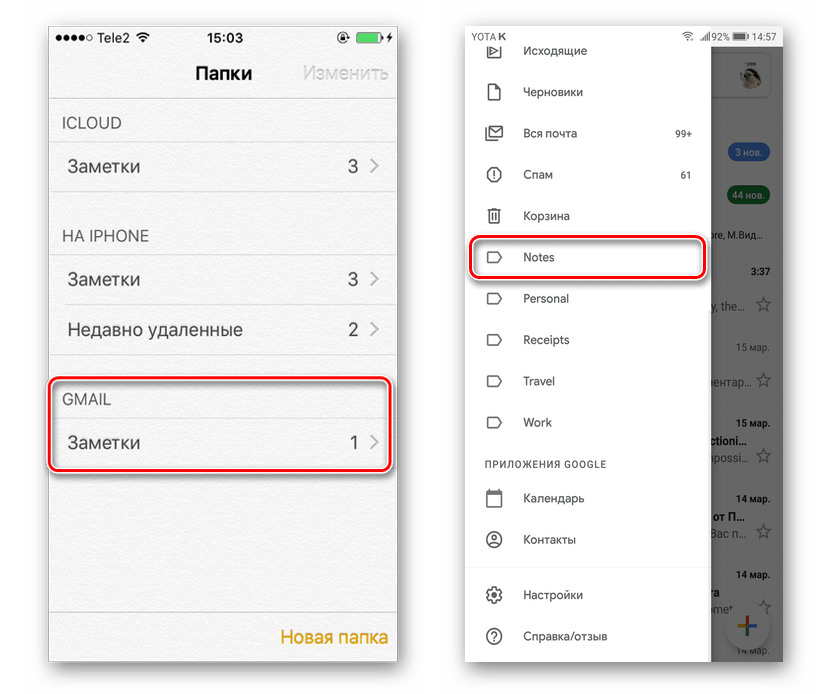
انظر أيضا: إجراء نقل البيانات من Android إلى iOS
الطريقة 2: مايكروسوفت أوتلوك
في هذا النموذج ، نأخذ بعين الاعتبار خدمة تتيح لك العمل مع عدد كبير من الملاحظات. لهذا ، نحن بحاجة إلى حساب iTunes وحساب Microsoft.
انظر أيضا: Microsoft Outlook: إضافة صندوق البريد
لتكوين تبادل المعلومات بشكل صحيح ، يجب عليك إضافة حسابك في التطبيق على كلا الجهازين. للعمل مع اي تيونز قبل إيقاف تشغيل مزامنة الملاحظات مع على iCloud في إعدادات iPhone. نوصي أن تتعلم الطريقة الأولى في المقالة التالية. فقط في حالتنا ، تحتاج إلى نقل التبديل إلى اليسار.
مزيد من التفاصيل: نقل الملاحظات من iPhone إلى iPhone
- افتح iTunes ، وصّل الهاتف بالكمبيوتر باستخدام كابل USB وانقر فوق أيقونة iPhone في القائمة العلوية.
- انتقل إلى قسم "التفاصيل" وانقر فوق "تزامن مع ..." - "Outlook" . الآن جميع الملاحظات ستكون في التطبيق. توقعات .
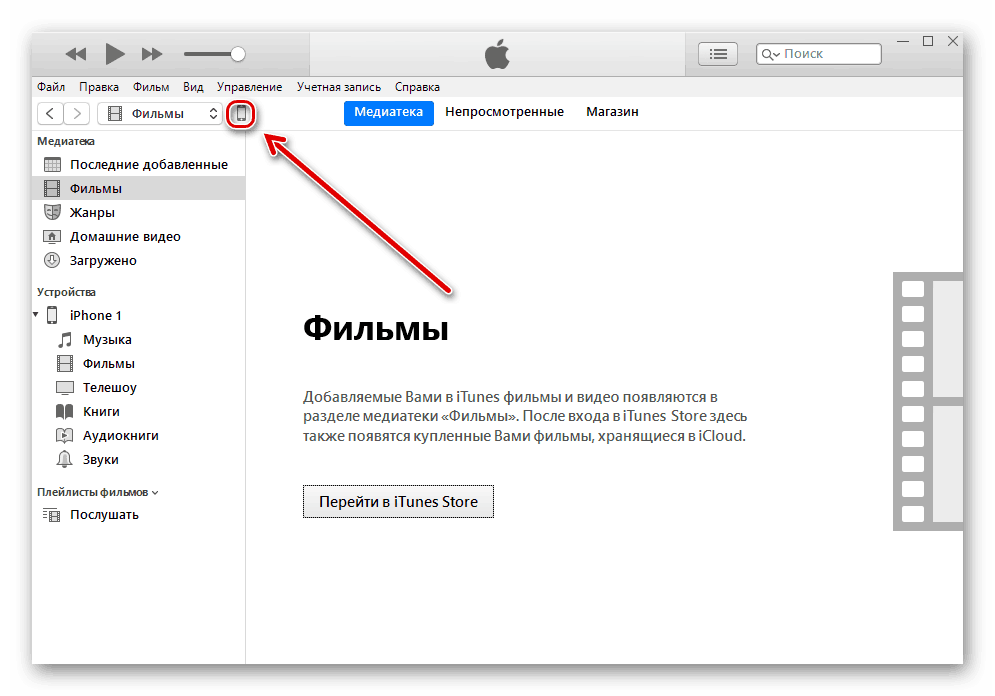
ستكون الخطوة الأخيرة هي التبديل إلى Microsoft Outlook على الهاتف الذكي الذي يعمل بنظام Android في مجلد التذكيرات . من هناك يمكنك عرض وتنزيل البيانات اللازمة.
وفقًا لنفس المبدأ ، يمكنك الاتصال بجهاز وحسابات الخدمات الأخرى. على سبيل المثال ، ياندكس ، ياهو ، صرف وغيرها. ثم سيتم مزامنة جميع البيانات مع التطبيقات على كلا الجهازين.